Игровые консоли вроде PlayStation 4 Pro позволяют насладиться невероятными графическими возможностями в разрешении 4К. Однако не всегда достаточно просто подключить консоль к телевизору и начать играть. В этой статье представлен комплексный гайд, который поможет вам настроить PS4 Pro на 4К телевизоре LG для максимального качества изображения.
PS4 Pro поддерживает 4К разрешение и HDR (High Dynamic Range), что позволяет добиться более реалистичной графики с более яркими и контрастными цветами. Однако, чтобы насладиться этими возможностями, вам необходимо правильно настроить консоль и телевизор.
Первым шагом рекомендуется обновить прошивку PS4 Pro до последней версии. После этого следует подключить консоль к телевизору с помощью HDMI-кабеля, поддерживающего разрешение 4К и HDR.
Подключение консоли к телевизору

Прежде всего, убедитесь, что у вас есть все необходимые компоненты для подключения PS4 Pro к телевизору LG. Вам понадобятся следующие кабели:
- HDMI-кабель: используется для передачи видеосигнала. Подключите один конец к HDMI-порту на задней панели PS4 Pro, а другой конец к свободному HDMI-порту на телевизоре.
- Сетевой кабель (опционально): для подключения к онлайновым сервисам PS4 Pro, таким как PlayStation Network. Используйте Ethernet-порт на консоли и свободный Ethernet-порт на вашем маршрутизаторе или модеме.
- Кабель питания: подключите один конец к PS4 Pro, а другой - в электрическую розетку.
После того как вы подключили все кабели, включите свой телевизор LG и перейдите к выбору входного сигнала. Настройте телевизор на использование HDMI-порта, к которому была подключена PS4 Pro.
Включите PS4 Pro, нажав на кнопку питания, и подождите, пока консоль загрузится. Затем вы увидите начальную настройку системы. Следуйте инструкциям на экране для завершения процесса настройки и установки системы. Когда процесс настройки будет завершен, вы сможете наслаждаться своей PS4 Pro на 4K телевизоре LG!
Выявление возможностей

Перед тем как приступить к настройке вашей PS4 Pro на 4К телевизоре LG, необходимо узнать, какие возможности предоставляют оба устройства. Это поможет вам определить, какие настройки следует изменить или настроить для достижения наилучшего качества изображения.
Во-первых, убедитесь, что ваш телевизор поддерживает разрешение 4К. Проверьте спецификации вашего телевизора или воспользуйтесь меню настроек, чтобы узнать, поддерживает ли он разрешение 3840x2160 пикселей.
Также убедитесь, что ваша PS4 Pro и телевизор LG имеют поддержку HDR (High Dynamic Range). HDR позволяет передавать больший диапазон цветов и контрастов, что влияет на качество изображения. Проверьте настройки PS4 Pro и телевизора, чтобы узнать, поддерживается ли HDR и как его активировать.
После определения возможностей вашей PS4 Pro и телевизора LG, вы будете готовы приступить к настройке 4К разрешения и HDR на вашем телевизоре LG, чтобы получить максимально реалистичное изображение и наслаждаться игровым процессом на новом уровне.
- Подключите PS4 Pro и телевизор LG с помощью кабеля HDMI. Подсоедините один конец к порту HDMI на задней панели PS4 Pro, а другой конец к соответствующему порту HDMI на задней панели телевизора LG.
- Включите телевизор LG и выберите соответствующий вход HDMI, к которому вы подключили PS4 Pro.
- Включите PS4 Pro и дождитесь загрузки. Затем перейдите к главному меню.
- Перейдите в "Настройки" с главного экрана PS4 Pro, выбрав иконку "Настройки" в верхнем меню.
- В меню "Настройки" выберите "Звук и экран" и далее "Настройки визуализации".
- В разделе "Настройки визуализации" выберите "Разрешение", а затем "Автоматически". Это позволит PS4 Pro автоматически определить и использовать максимальное доступное разрешение для вашего телевизора LG.
- Перейдите обратно в меню "Настройки визуализации" и выберите настройку "HDR". Затем выберите "Автоматически". Это позволит использовать функцию HDR на PS4 Pro при подключении к совместимому телевизору LG.
Выбор разрешения экрана
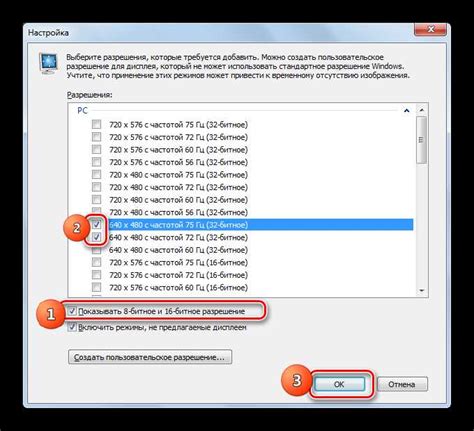
PS4 Pro поддерживает различные разрешения экрана, включая 480p, 720p, 1080i, 1080p и 4K. Однако для наилучшего качества воспроизведения и наиболее реалистичного отображения графики рекомендуется выбрать разрешение 4K.
Перед настройкой разрешения убедитесь, что ваш телевизор LG поддерживает 4K разрешение. Проверьте технические характеристики или консультации с производителем.
Для выбора разрешения настройте свою PS4 Pro, выполнив следующие шаги:
- Включите PS4 Pro и перейдите в меню [Настройки].
- Выберите раздел [Звук и экран].
- В разделе [Настройки разрешения] выберите [HDMI].
- Выберите разрешение [Автоматически] или перейдите к выбору конкретного разрешения из доступных вариантов, включая 4K разрешение.
- Подтвердите выбор.
После выбора 4K разрешения, телевизор LG должен быть настроен на вход с применением подключенного HDMI-кабеля. Если телевизор не отображает изображение, убедитесь, что разъем HDMI на телевизоре и вход HDMI на PS4 Pro правильно подключены, а также что HDMI-порт вашего телевизора поддерживает 4K сигнал.
Теперь ваша PS4 Pro готова к работе на 4K телевизоре LG. Наслаждайтесь игровым процессом и разрешением, которое позволит вам в полной мере ощутить преимущества обновленной графики и контента в высоком разрешении.
Настройка звука
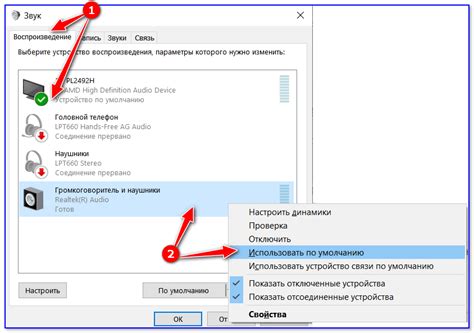
После успешной настройки изображения на вашем 4К телевизоре LG, не забывайте уделить внимание и настройке звука, чтобы получить полноценное и качественное звуковое сопровождение во время игр на PlayStation 4 Pro. Вот несколько полезных советов по настройке звука:
- Установите подходящий аудиовыход. Подключите вашу PS4 Pro к телевизору LG с помощью HDMI-кабеля или оптического аудиокабеля. HDMI-кабель обычно обеспечивает лучшее качество звука и поддержку многоканального звука.
- Откройте меню настройки звука на PS4 Pro. Для этого выберите "Настройки" на главном экране и перейдите в раздел "Звук и экран".
- Настройте формат звука. Вы можете выбрать "Линейный PCM" для стерео или "Bitstream (несжатый)" для многоканального звука, если ваш телевизор и аудиосистема поддерживают такой формат. В противном случае выберите "Bitstream (сжатый)".
- Выполните дополнительные настройки звука. В разделе "Выходы аудио" вы можете настроить уровень громкости, эффекты аудиообработки и другие параметры звука в соответствии с вашими предпочтениями.
После завершения всех настроек звука вы сможете наслаждаться играми на PlayStation 4 Pro с потрясающим качеством изображения и звука на вашем 4К телевизоре LG.
Настройка формата звука
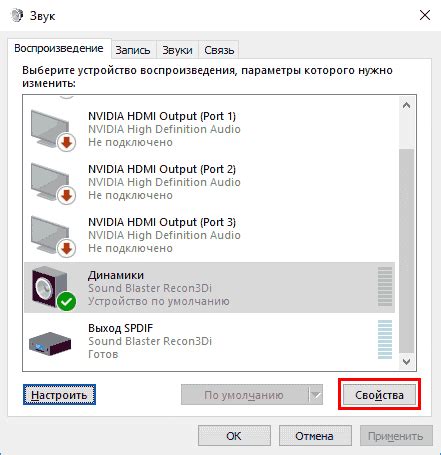
Для полноценной игровой и аудио-визуальной погруженности при настройке PS4 Pro на 4К телевизоре LG также необходимо правильно настроить формат звука.
Для того чтобы настроить формат звука на PS4 Pro, следуйте инструкции ниже:
Шаг 1: Включите свою PS4 Pro и откройте основное меню. |
Шаг 2: Выберите "Настройки" и перейдите к разделу "Звук и экран". |
Шаг 3: Выберите "Настройки звука" и затем "Формат звука (главный выход)". |
Шаг 4: Выберите формат звука, который предпочитаете использовать. В зависимости от подключенного оборудования и ваших предпочтений, вы можете выбрать между "Линейный PCM" и "Bitstream (динамический диапазон)". |
Шаг 5: Осуществите соответствующие настройки формата звука в разделе "Bitstream (динамический диапазон)" в зависимости от используемой аудиосистемы. Если вы подключены к домашнему кинотеатру с поддержкой формата Dolby Atmos, например, выберите "Dolby Atmos". |
Шаг 6: |
Шаг 7: Сохраните изменения, выбрав "OK" или "Принять". |
После завершения всех этих шагов вы должны быть готовы к наслаждению высококачественным звуком на вашей PS4 Pro вместе с 4К изображением на телевизоре LG. Убедитесь, что аудиосистема правильно подключена и настроена для передачи выбранного формата звука, чтобы получить максимальное удовольствие от игрового и аудио-визуального опыта.